Cómo monitorear el host de Windows Remote usando Nagios
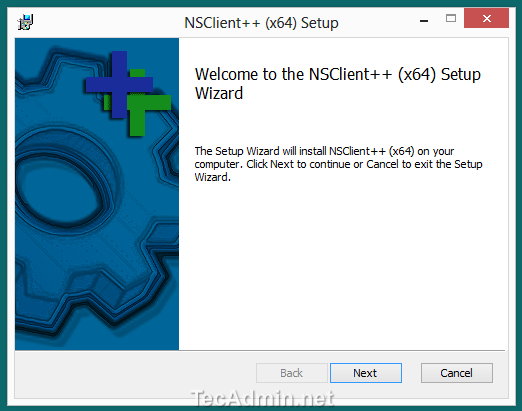
- 2574
- 581
- Adriana Tórrez
Nagios son las herramientas de monitoreo de infraestructura más potentes. Nuestros artículos anteriores describen la instalación del servicio de Nagios Core y configuran Nagiosql con Nagios Core Server. En estos artículos vamos a configurar los hosts de Windows para ser monitoreados por Nagios Server.
Similar al servicio NRPE en Linux, Nsclinet++ es el servicio para los hosts de Windows para monitorear a través de check_nrpe desde el servidor Nagios. "Cómo instalar y configurar NSClient ++ y monitorear el host de Windows Remote"
Paso 1 - Instale NSClient++
Descargue la última versión de NSClient desde su sitio oficial e inicie la instalación como se muestra a continuación. El software se nombrará Nscp-xxxxxx.MSI. Durante el proceso de instalación, deberá ingresar al servidor Nagios para permitir que el servidor conecte el cliente a través de NRPE.
Iniciar la instalación
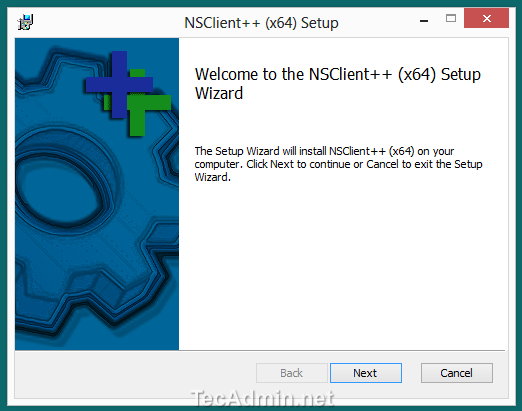
Acepte los términos de la licencia y haga clic en Siguiente
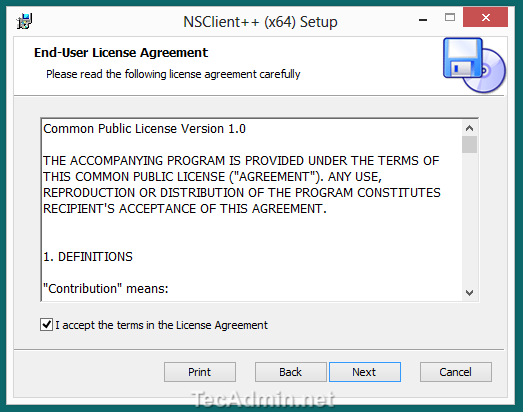
Haga clic en el tipo de configuración completa
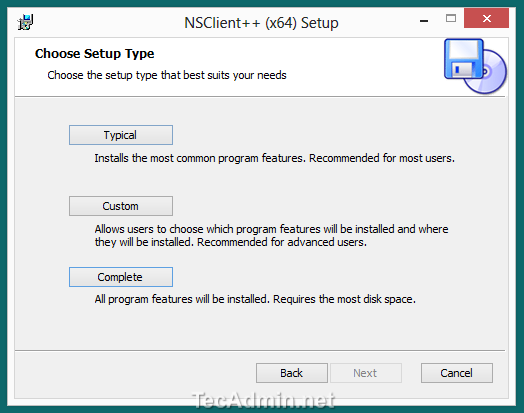
Seleccione los permisos en el archivo de configuración NSCLIENT ++
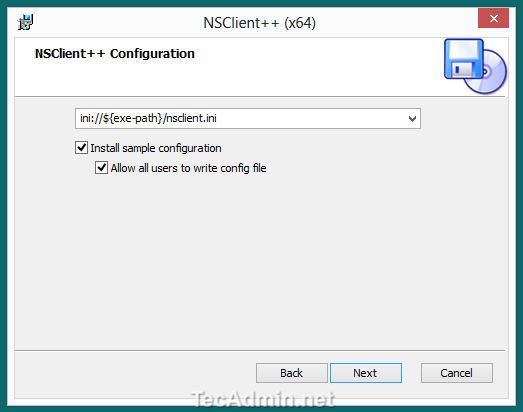
Ingrese la IP del servidor Nagios en hosts permitidos e ingrese la contraseña
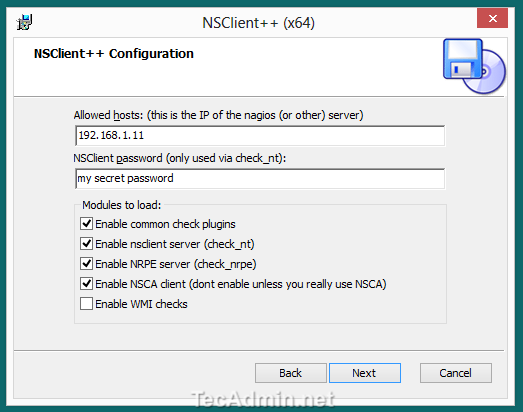
Haga clic en el botón Instalar
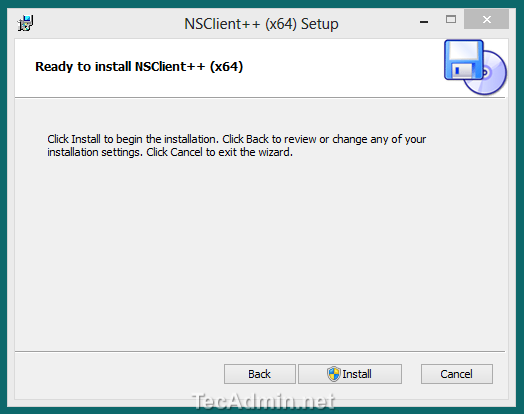
Instalación de acabado
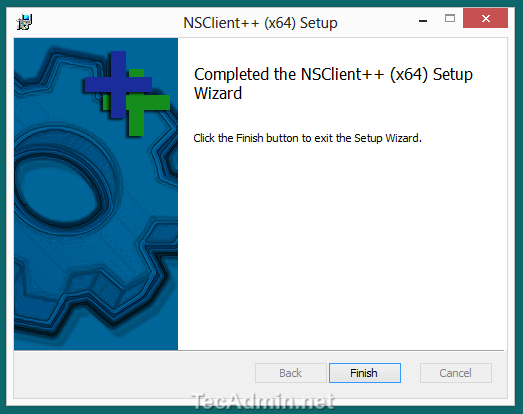
Paso 2: verifique la conectividad desde el servidor Nagios
Después de instalar NSClient ++ en su sistema. Verifiquemos que su servidor Nagios se conecte correctamente al cliente de Windows a través del servicio NRPE. Para hacer esto, inicie sesión en su servidor Nagios y ejecute el siguiente comando. Por ejemplo, mi IP de clientes de Windows es 192.168.1.10.
/usr/local/nagios/libexec/check_nrpe -h 192.168.1.10 [salida de muestra] I (0,4,1,105 2014-04-28) parece estar bien ..
La configuración del cliente Nagios se ha completado en su host de Windows. Ahora puede agregar este host en el servidor Nagios.
Paso 3 - Agregar host en el servidor Nagios
Recomendamos usar nagiosql3 para la configuración nagios. Proporciona una interfaz web fácil de usar para administrar su servicio Nagios. En caso de que no esté utilizando nagiosql y desee agregar su host en el servidor Nagios.
Crear un archivo de configuración /usr/local/nagios/etc/servidores/mywindowshost001.CFG Usando los valores a continuación. por ejemplo, su IP de hosts de Windows es 192.168.1.10. También necesitamos definir un servicio con el host. Así que agregue un servicio de verificación de ping, que verificará continuamente que el host esté activado.
############################################## ########Windows Host 001 Archivo de configuración ################################## ################### Defina el host use Windows-Server Host_Name Windows_Host_001 Alias Windows Host 001 Dirección 192.168.1.10 Registro 1 Define el servicio host_name Windows_host_001 Service_Description Ping check_command check_ping!100.0,20%!500.0,60% max_check_attempts 2 check_interval 2 retry_interval 2 check_period 24x7 check_freshness 1 contact_groups admins notification_interval 2 notification_period 24x7 notifications_enabled 1 registro 1 ###########################################################################. ################################ # FIN DEL DOCUMENTO ############## #######################################
Ahora verifique los archivos de configuración usando el siguiente comando. Si no se encuentran errores en la configuración, reinicie el servicio Nagios.
nagios -v/usr/local/nagios/etc/nagios.Servicio CFG Nagios reiniciar
Ahora abra su interfaz web Nagios y verifique los nuevos hosts agregados en el servicio Nagios Core. En mi caso, parece a continuación.
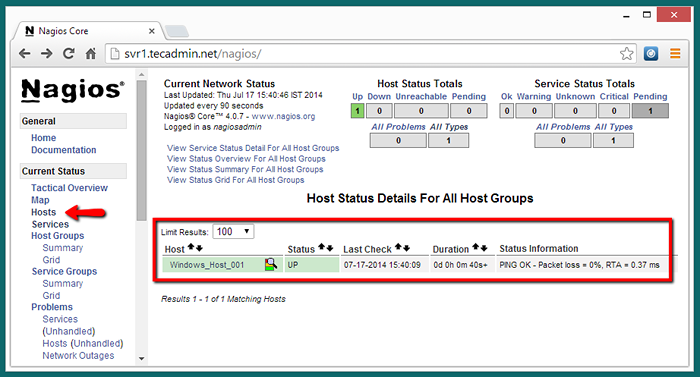
- « Cómo configurar Nagiosql3 (UI web Nagios) en Linux
- Cómo usar las declaraciones IF, de lo contrario y Elif en scripting de shell »

